北京SolidWorks代理商技术经理教您3D纹理创建有新招
3D纹理如何创建呢?北京SolidWorks代理商——北京科卓技术经理传授个人经验!
在SOLIDWORKS 2019新功能中,有一项非常实用的功能,就是可以通过使用拍摄的任何黑白图像,在你的模型上创建几何。当你试图创建复杂的形状时,这个工具提供了许多选择;它也可能是最快的方式,把一个复杂的标志压印到你的模型上。
所以,当我第一次看到这个功能示例模型后,我决定测试一下这个新功能的性能。
我们从一个简单的设计模型开始,并在其中一个面上添加一张黑白照片。
这个图像是一个类似印花的图案,简单的黑白两色,颜色有深有浅。我们在贴图的时候也可以通过空间调整图案的显示大小。
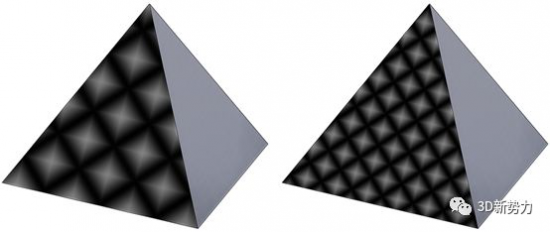
在设置完所需的大小之后,可以通过从特征树中选择主体然后按下下面显示的按钮来触发3D纹理命令。
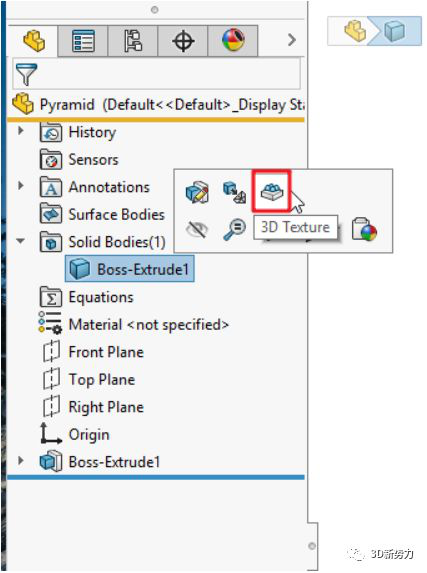
在命令中,你设置网格细化级别,并定义纹理的距离来创建几何形状。
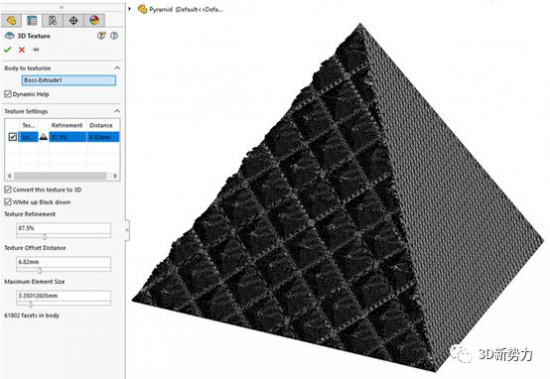
完成命令后,为了更清晰的查看结果,我们切换到一个有阴影的视图位置,此时可以看见SOLIDWORKS创建了一个立体的纹理几何体,其形状就是源自我们贴的黑白照片纹理,软件根据图片颜色的深浅,创建了不同深度的纹理(当然,此深浅可以通过选项控制)。
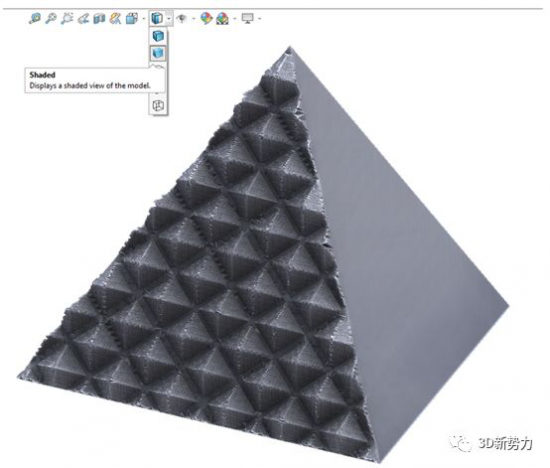
当我们把不同的纹理,应用到其他面上去,再生成3D纹理实体,就能得到一个4面不同纹理的四面体。
是不是非常实用又酷炫?





下一篇:下一篇:没有了

